W ciągu ostatnich kilku lat każda aktualizacja, którą Blackmagic Design dostarczył dla swojego oprogramowania DaVinci Resolve, była ogromna. Wersja 12.5 uświadomiła mi, że można edytować w Resolve (wcześniej używałem go do korekcji kolorów). W wersji 14 dodali Fairlight do produkcji audio, integrując dedykowaną stację roboczą dla audio. Wersja 15 przyniosła możliwość tworzenia efektów wizualnych i ruchomej grafiki w jednym miejscu. A wersja 16 to kolejna zmiana w grze. Korzystam z oprogramowania od momentu jego uruchomienia w kwietniu ubiegłego roku i chociaż główne nowe funkcje zostały już szeroko omówione, chciałem podzielić się kilkoma innymi mniej znanymi, ale niezwykle przydatnymi aktualizacjami.
1. Ukryj ikony stron
Dodatkowe nieruchomości są zawsze mile widziane przez montażystów wideo, szczególnie dla tych, którzy pracują na laptopie. Resolve 16 pozwala ukryć ikony stron, aby uzyskać kilka pikseli więcej dla graficznego interfejsu użytkownika (GUI). Aby ukryć ikony stron, przejdź do „Obszar roboczy”, a następnie odznacz „Pokaż nawigację po stronie”.
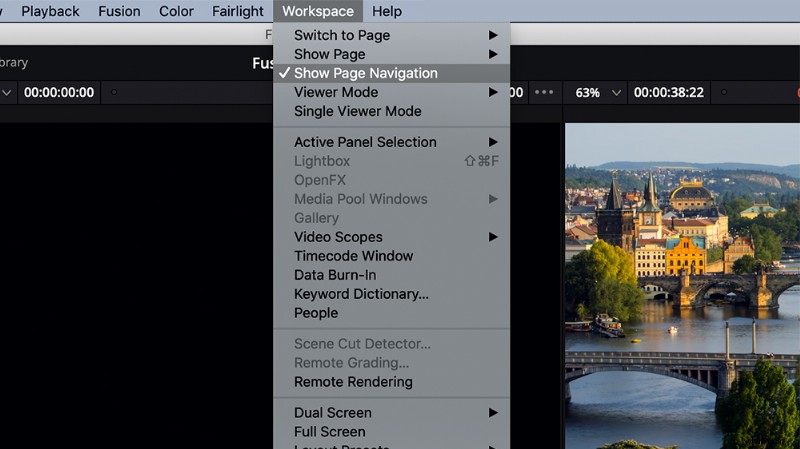
Możesz także ukryć poszczególne strony. Zrób to, przechodząc do Workspace> Pokaż stronę, a następnie odznacz wszystkie strony, które chcesz ukryć.
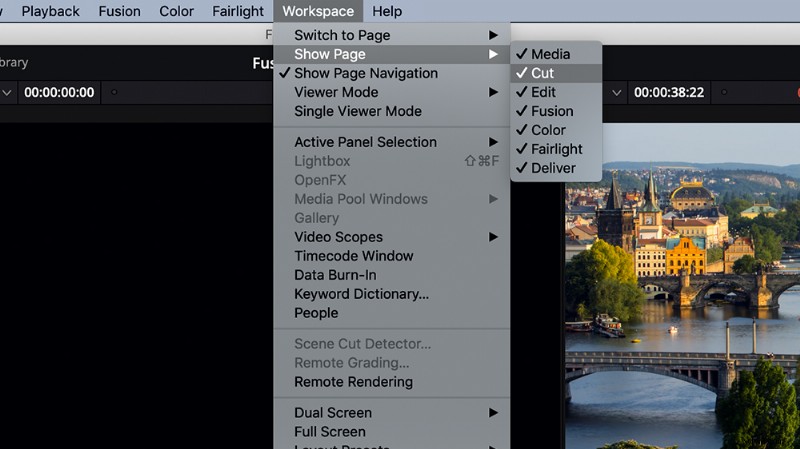
Zaletą tej funkcji jest możliwość ograniczenia dostępu do innych stron. Na przykład, jeśli zatrudnisz niezależnego koloristę, możesz włączyć dla niego tylko kolorową stronę. Gwarantuje to, że w ostatecznej edycji nie nastąpią przypadkowe zmiany. Nadal mogą włączać inne strony, ale przynajmniej zapewnia to, że nic nie pójdzie nie tak w sposób niezamierzony.
2. Integracja Frame.io (wersja Studio)
Resolve 16 obejmuje integrację z Frame.io, platformą w chmurze, na której Ty i Twój zespół możecie przesyłać i udostępniać swoje filmy do recenzji i zatwierdzenia. (Pond5 ma również integrację Frame.io, na wypadek, gdybyś nie wiedział!) Możesz włączyć integrację Frame.io w DaVinci Resolve, przechodząc do panelu Konta internetowe na karcie System w preferencjach DaVinci Resolve. Możesz także określić lokalną lokalizację pamięci podręcznej dla wszystkich multimediów synchronizowanych z Frame.io.
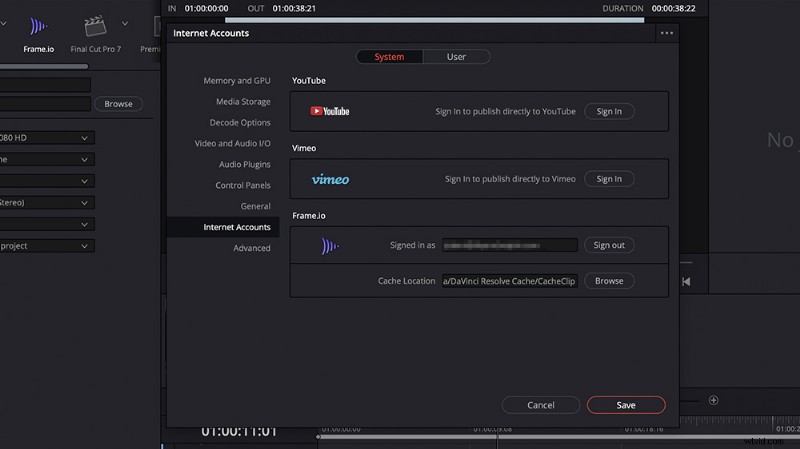
Przesyłanie bezpośrednio do Frame.io jest również możliwe w Resolve 16. Na stronie Deliver przejdź do ustawień renderowania, wybierz Frame.io i odpowiednio dostosuj. Pole lokalizacji zmieni się na „Prześlij do”, dzięki czemu możesz określić, do którego folderu chcesz przesłać swój projekt w Frame.io.
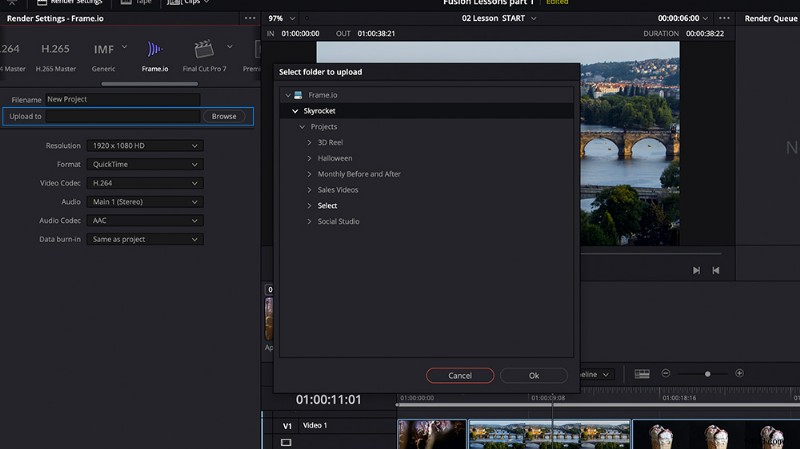
3. Notatki do projektu
Jeśli nie masz konta Frame.io, Notatki do projektu mogą być dla Ciebie. Jak sama nazwa wskazuje, ta nowa funkcja umożliwia dodawanie i przeglądanie ważnych notatek dotyczących projektu. Możesz wkleić komentarze lub notatki od klientów i innych osób i wyświetlić je w programie Resolve. Eliminuje to potrzebę korzystania z aplikacji notatnika lub przechodzenia tam iz powrotem do poczty e-mail. Dodaj notatkę, przechodząc do Plik> Uwagi do projektu. Jest również dostępny w Menedżerze projektów, gdzie możesz uzyskać do niego dostęp, klikając prawym przyciskiem myszy ikonę projektu i wybierając „Notatki do projektu”.
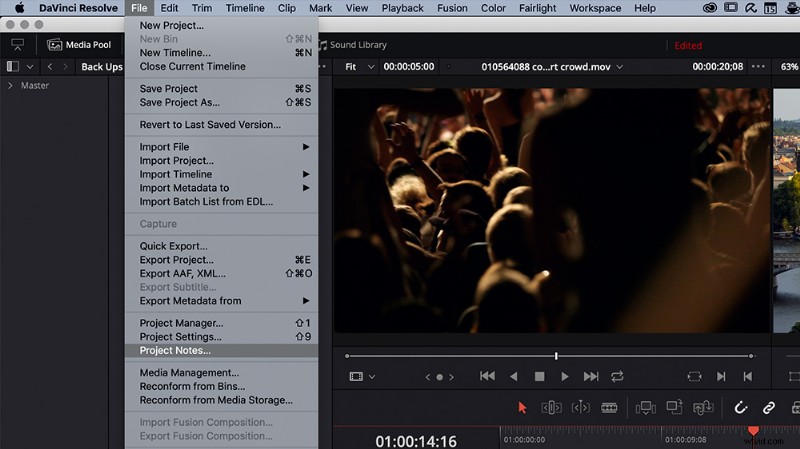
4. Klips regulacyjny
Klipy dopasowania to nowy typ klipu w Resolve 16. Podczas edycji klipu dopasowania nad co najmniej jednym klipem na osi czasu wszelkie efekty zastosowane do klipu dopasowania zostaną zastosowane również do klipów znajdujących się pod nim. Działa to tak samo, jak warstwy dopasowania w programie Premiere Pro. To szybki i wygodny sposób na zastosowanie efektów do wielu klipów. Klip dopasowania można znaleźć w Bibliotece efektów> Efekty.
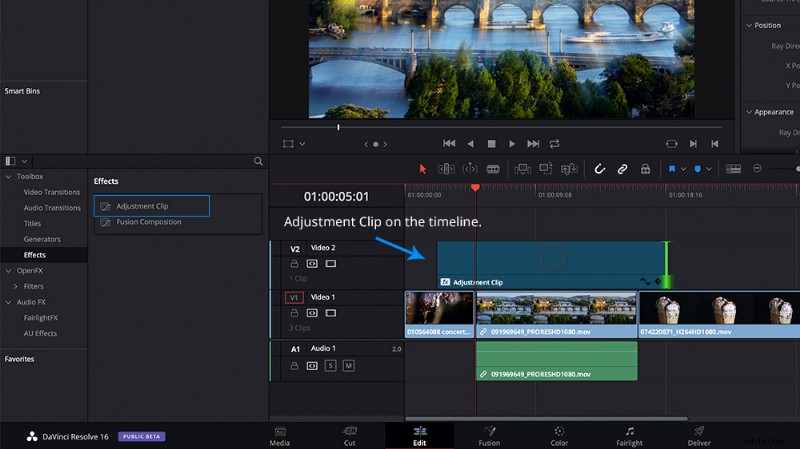
5. Stabilizacja obrazu
Kolejnym mile widzianym dodatkiem jest stabilizacja obrazu w panelu inspektora. Wcześniej trzeba było przejść do strony Kolor, aby ustabilizować klip. W Resolve 16 możesz teraz stabilizować klipy na stronie Wytnij lub Edytuj. Po prostu wybierz klip i otwórz panel Inspektora, rozwiń segment Stabilizacja i kliknij "Stabilizuj". Możesz dostosować ustawienia według potrzeb, a także kliknąć „Blokada kamery”, aby wyeliminować wszelkie ruchy kamery w swoim ujęciu.
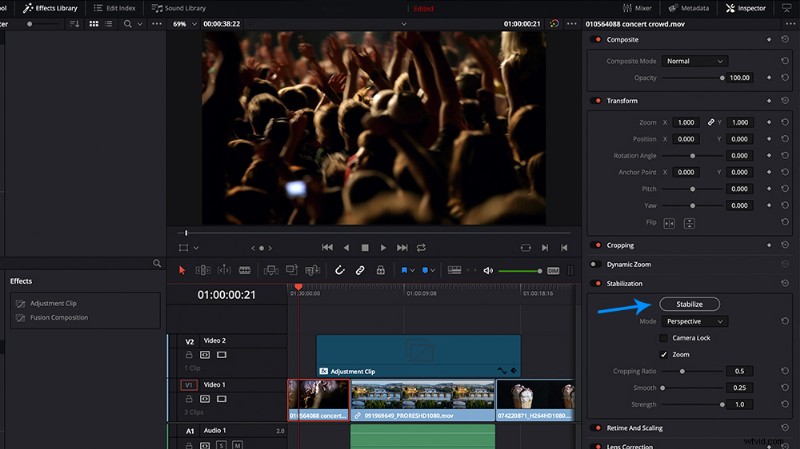
6. Zapętlanie konfigurowalnych zakresów na stronie kolorów
Zawsze mieliśmy możliwość zapętlenia odtwarzania na stronie Kolor, ale była ona ograniczona w zależności od klipu. Teraz możesz dodać punkt wejścia i wyjścia na osi czasu strony Color i zapętlić całą sekcję. Jest to duża pomoc w dopasowywaniu ujęć, ponieważ klip, który oceniasz, można zobaczyć w kontekście innych klipów.
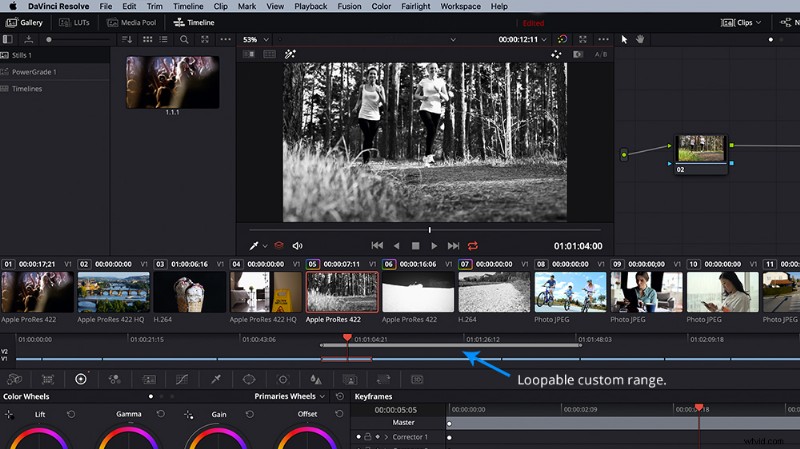
7. Odwróć kolor
Możesz nie używać tej funkcji często, ale dobrze jest wiedzieć, że masz ją, gdy jej potrzebujesz. Pozwala to odwrócić dowolny kanał koloru i kanał alfa określonych klipów, co jest szczególnie przydatne, jeśli chcesz odwrócić klucze.
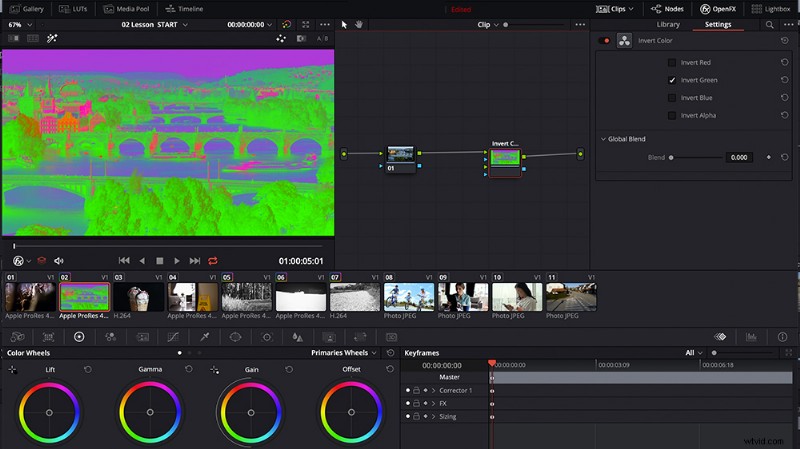
8. Szybki eksport
Eksportowanie projektów zawsze wiązało się z przejściem do strony Dostarczenie, ale teraz możesz wykonać szybki eksport ze strony Wytnij i edytuj, a do wyboru jest wiele ustawień wstępnych. Możesz także utworzyć własne ustawienia wstępne, przechodząc do opcji panelu Ustawienia renderowania i wybierając „Ustawienia wstępne” w podmenu Szybki eksport.
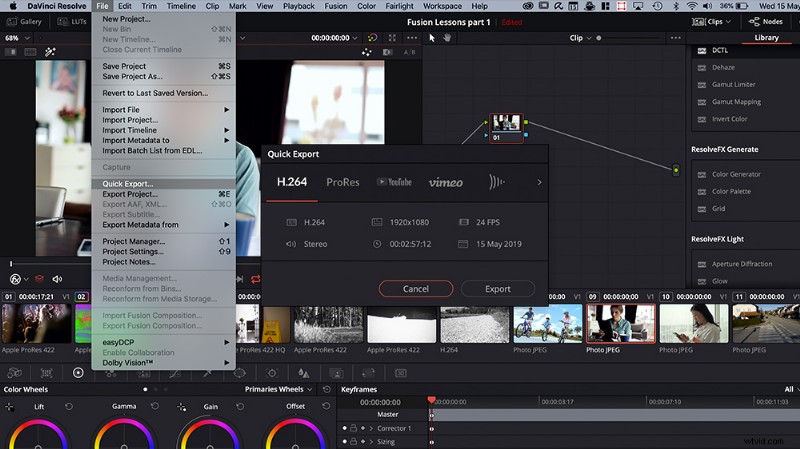
9. Wyłącz aktualizacje przeglądarki podczas renderowania
Wyłączenie aktualizacji przeglądarki podczas renderowania pomoże przyspieszyć renderowanie, zwłaszcza na wolniejszych komputerach. Aby wyłączyć aktualizacje przeglądarki, przejdź do opcji przeglądarki strony dostarczania i wybierz „Wył.” dla „Aktualizacje podczas renderowania”.
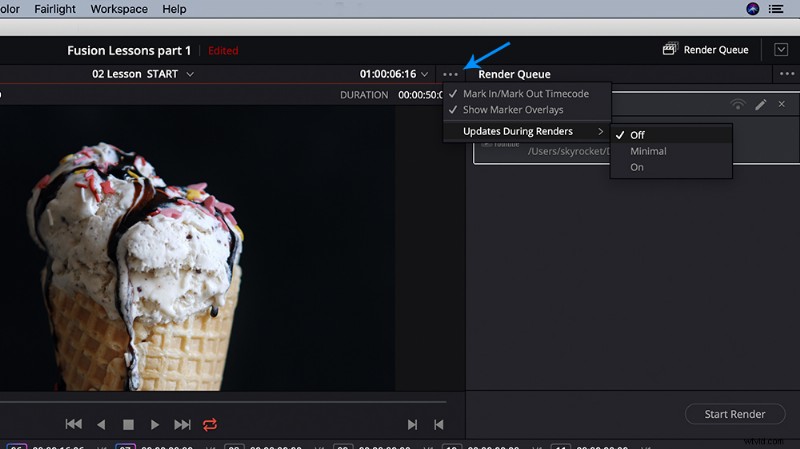
10. Ostrzeżenie podczas renderowania większego niż oś czasu
Czasami jesteś zmęczony zbyt długą pracą i popełniasz błędy, takie jak zapominanie o prawidłowym ustawieniu rozdzielczości eksportu. (Co, to tylko ja?) Teraz Resolve wyświetli okno ostrzeżenia, jeśli renderujesz swoją oś czasu w większej rozdzielczości, więc możesz wybrać Dodaj lub Anuluj renderowanie, zamiast pominąć błąd.
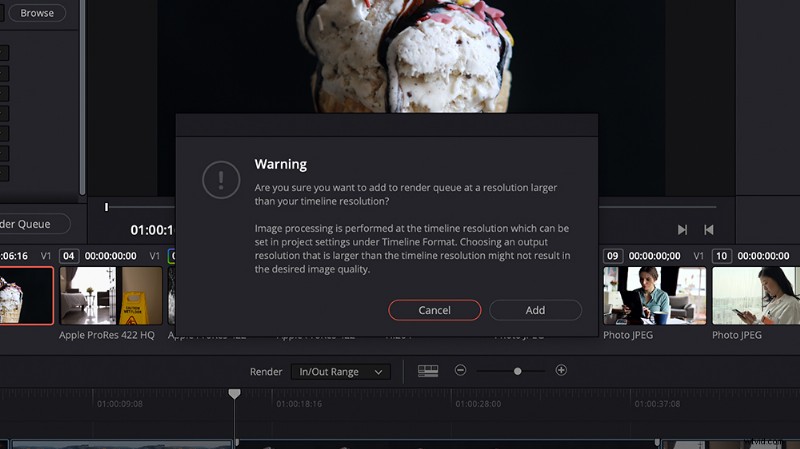
Oczywiście w DaVinci Resolve 16 dostępnych jest wiele innych nowych funkcji, więc pozostaje wiele do odkrycia dla siebie. Oprogramowanie jest teraz dostępne jako publiczna wersja beta, którą można pobrać ze strony internetowej Blackmagic Design.
Czy masz pytania dotyczące korzystania z którejkolwiek z tych funkcji? Chcesz podzielić się swoimi ulubionymi aktualizacjami lub nowymi rzeczami, które chciałbyś zobaczyć od DaVinci Resolve? Powiedz nam w komentarzach poniżej!
